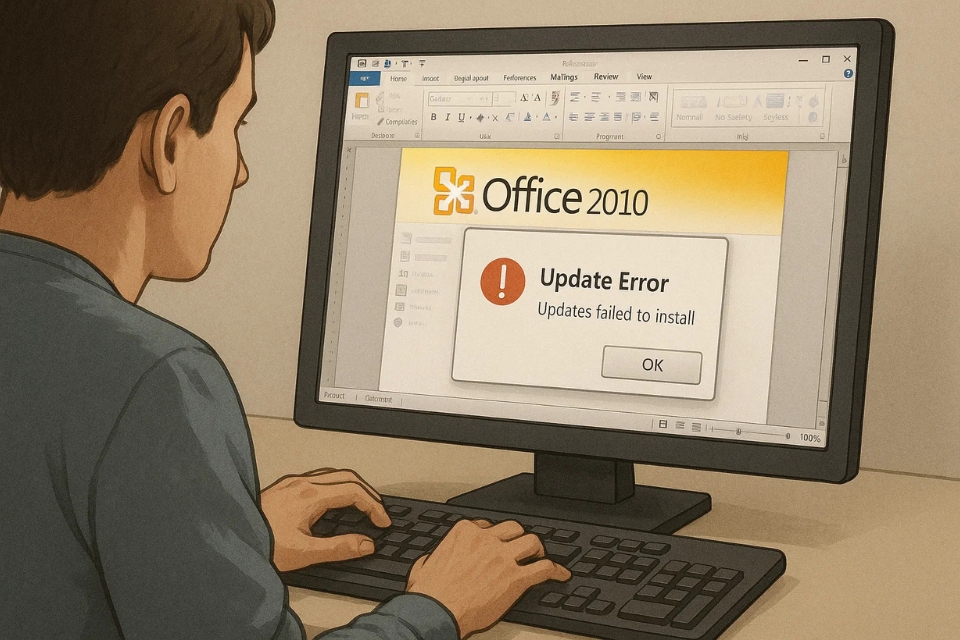Thú thật nhé, nếu bạn từng sử dụng Microsoft Office 2010, chắc hẳn ít nhất một lần bạn đã phải đối mặt với việc phần mềm này “ì ạch”, không chịu cập nhật. Có lúc thì nó hiện ra thông báo lỗi khó hiểu, lúc khác thì chỉ im lặng như chưa có chuyện gì xảy ra. Khó chịu thật đấy!
Và câu hỏi đầu tiên bật ra trong đầu hầu như ai cũng giống nhau: “Sao lại không cập nhật được nhỉ? Máy mình lỗi hay do Office?” – À, bình tĩnh nào, vấn đề này không phải chỉ riêng bạn đâu.
1. Hiểu về cơ chế cập nhật của Office 2010
Office 2010, ra mắt từ năm 2010, sử dụng cơ chế cập nhật thông qua Windows Update – nghĩa là mọi bản vá, bản cập nhật bảo mật đều được đưa xuống cùng lúc với cập nhật hệ điều hành. Khác với các bản Office 365 hay Office 2019 có công cụ riêng (như Click-to-Run), Office 2010 phụ thuộc khá nhiều vào Windows.
Vì thế, khi Windows Update gặp trục trặc, Office cũng “dính đòn” theo. Có thể nói, nó giống như một chuyến tàu: nếu đầu máy (Windows) hỏng, toa tàu (Office) cũng chẳng đi được đâu.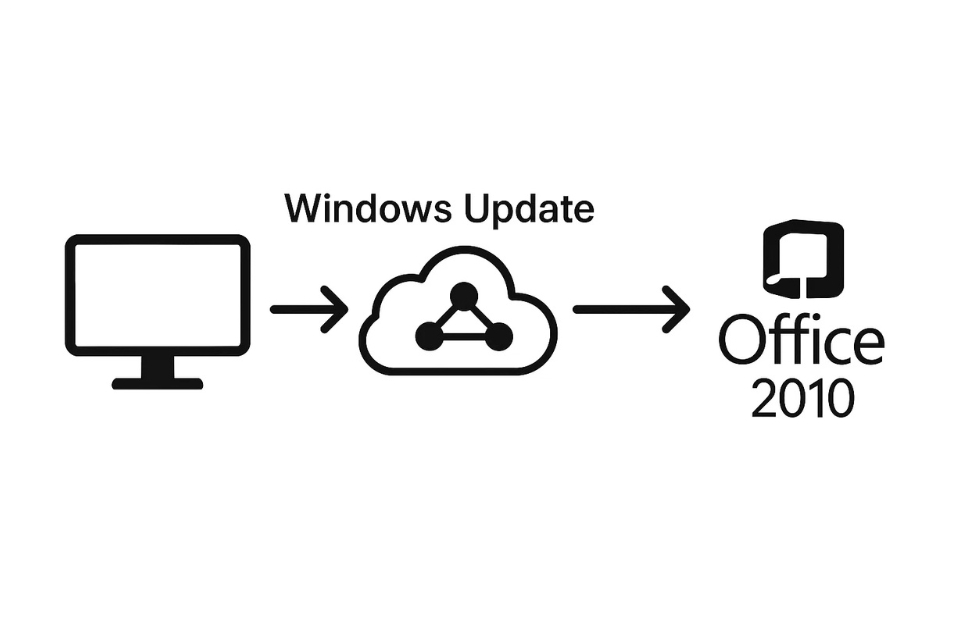
2. Nguyên nhân thường gặp khiến Office 2010 không cập nhật được
Có hàng tá lý do, nhưng mình sẽ gói gọn lại những nguyên nhân phổ biến nhất, để bạn không phải mò mẫm lung tung:
-
Windows Update bị tắt hoặc lỗi dịch vụ.
Đôi khi do người dùng vô tình tắt cập nhật tự động hoặc phần mềm diệt virus chặn. -
Máy chưa cài đặt bản vá cần thiết của Windows.
Một số bản vá bảo mật nhất định là điều kiện để cài được bản cập nhật Office. -
Lỗi registry hoặc file hệ thống bị hỏng.
Khi các tệp cấu hình update bị lỗi, Office không thể nhận diện phiên bản. -
Kết nối mạng không ổn định.
Có lúc chỉ là mạng “chập chờn”, khiến việc tải bản cập nhật bị ngắt quãng. -
Microsoft đã ngừng hỗ trợ.
Đây là điều quan trọng nhất – Microsoft đã chính thức ngừng hỗ trợ Office 2010 từ tháng 10 năm 2020! Nghĩa là kể cả bạn muốn, hệ thống cũng không còn bản cập nhật mới.
Nghe hơi chán đúng không? Nhưng đừng lo, vẫn có vài cách giúp bạn “hồi sinh” Office 2010 ở mức ổn định nhất có thể.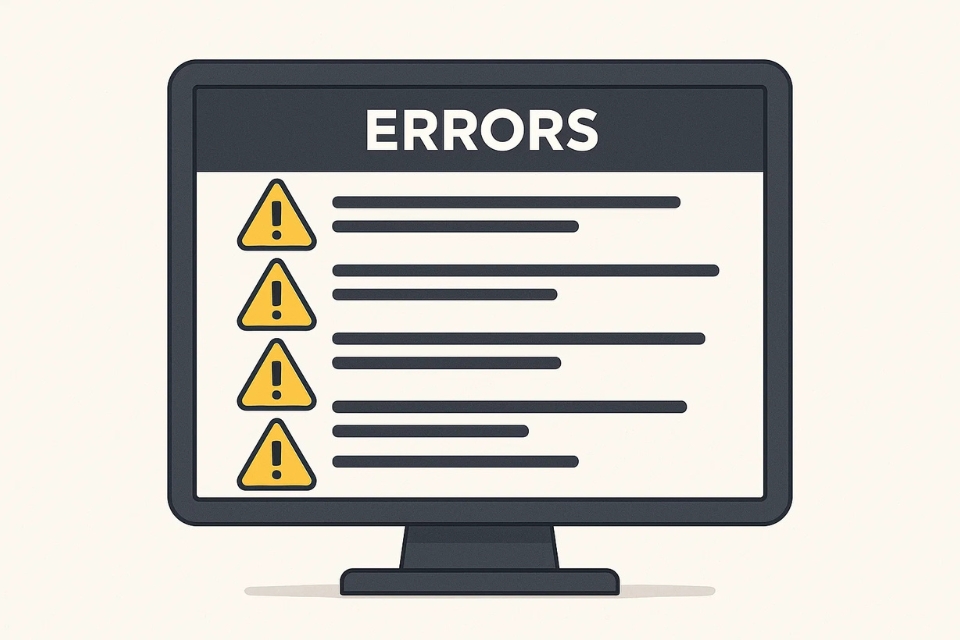
3. Cách khắc phục từng bước
Bước 1: Kiểm tra dịch vụ Windows Update
Đầu tiên, nhấn tổ hợp Windows + R, gõ services.msc, rồi tìm dòng Windows Update.
-
Nếu trạng thái là Stopped, hãy bấm chuột phải → Start.
-
Nếu đã chạy nhưng vẫn lỗi, thử Restart lại dịch vụ.
Đơn giản nhưng nhiều khi hiệu quả hơn bạn nghĩ.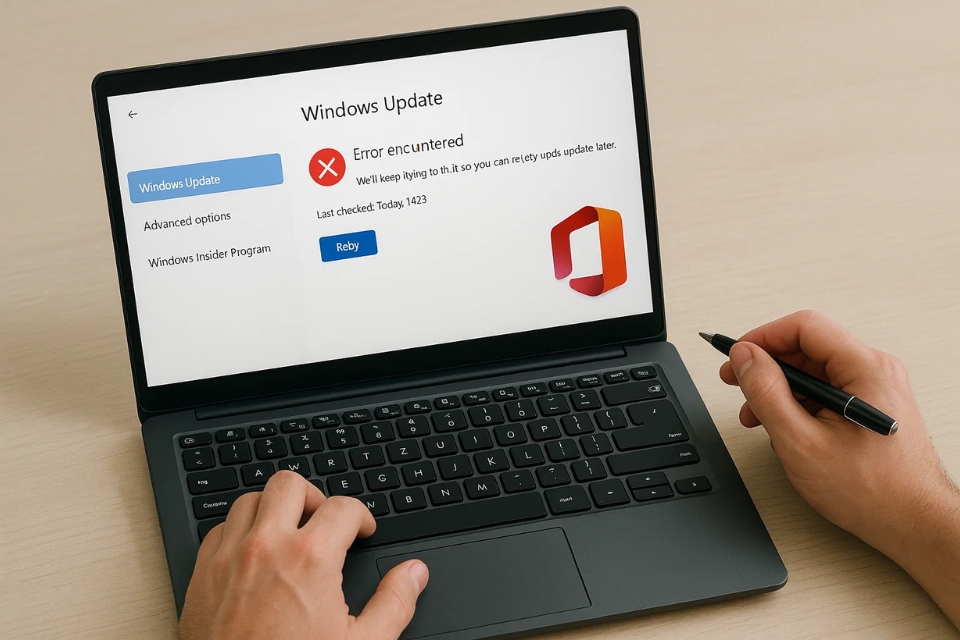
Bước 2: Sử dụng công cụ “Microsoft Fix It” hoặc “Troubleshooter”
Microsoft từng cung cấp công cụ tự động sửa lỗi cập nhật. Dù Office 2010 đã cũ, nhiều bản sửa lỗi vẫn dùng được. Chỉ cần tải công cụ này, chạy và để hệ thống tự kiểm tra.
Nếu may mắn, nó sẽ tự động sửa cấu hình update và “hồi sinh” chức năng tải bản vá.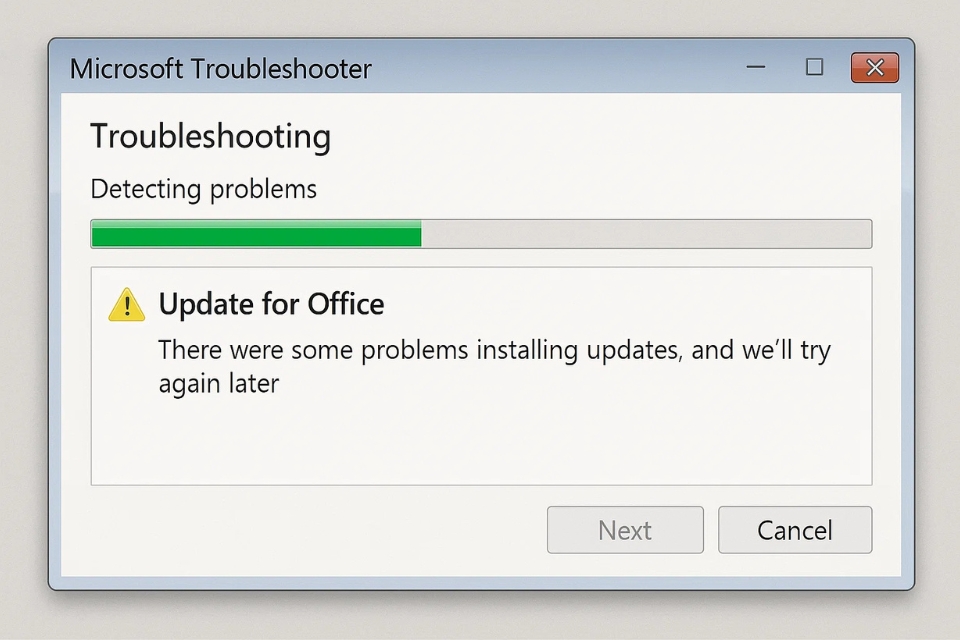
Bước 3: Cập nhật thủ công qua trang Microsoft Update Catalog
Khi cập nhật tự động “nghỉ việc”, bạn hoàn toàn có thể tải bản vá thủ công.
Truy cập trang Microsoft Update Catalog, gõ “Office 2010 update” rồi tìm bản phù hợp với hệ điều hành của bạn (x86 hoặc x64).
Tải về file .msu hoặc .exe, chạy thủ công – vậy là xong. Có thể hơi thủ công một chút, nhưng ít nhất bạn chủ động được.
Bước 4: Kiểm tra lại bản quyền Office
Một chi tiết nhỏ nhưng cực kỳ quan trọng – Office không bản quyền hoặc bị kích hoạt lỗi thì rất dễ chặn cập nhật.
Bạn có thể mở Word → File → Help để xem trạng thái kích hoạt. Nếu ghi “Product Activated” là ổn. Nếu không, hãy nhập lại key hoặc dùng công cụ kích hoạt chính thống của Microsoft.
Bước 5: Sửa lỗi bằng lệnh Command Prompt
Một số lỗi update bắt nguồn từ file hệ thống hỏng. Bạn có thể mở Command Prompt (Admin) và chạy lệnh sau:
Lệnh này sẽ quét toàn bộ hệ thống và tự động sửa file lỗi. Sau đó khởi động lại máy, thử cập nhật lại Office.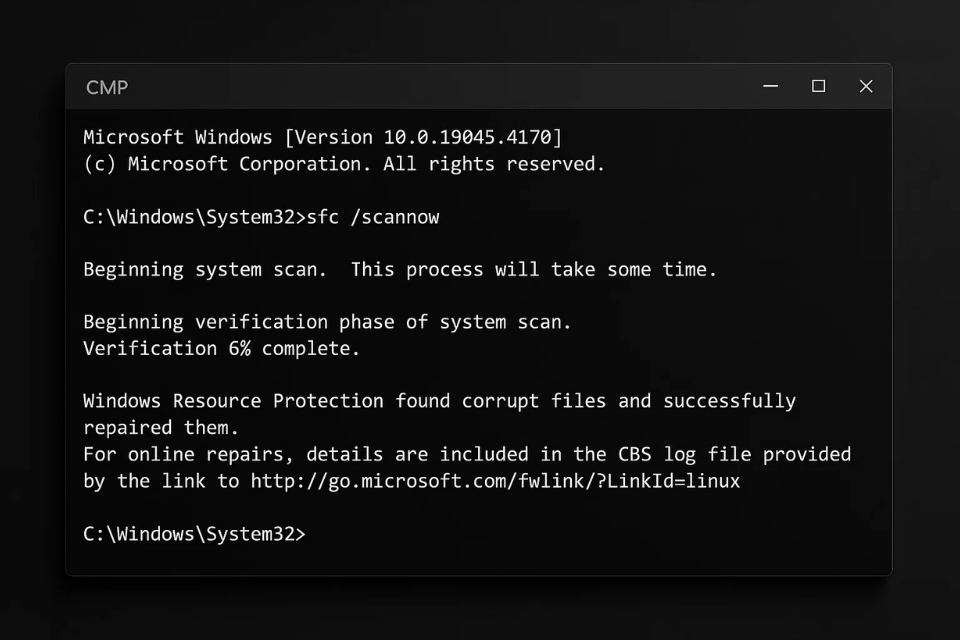
4. Khi mọi cách đều “bó tay” – cân nhắc nâng cấp
Sự thật là, Office 2010 giờ đây đã “hết thời”. Microsoft không còn phát hành bản vá hay cập nhật bảo mật nào nữa. Điều đó đồng nghĩa bạn đang sử dụng một phần mềm tiềm ẩn rủi ro về an toàn dữ liệu.
Nếu bạn chỉ dùng cơ bản – soạn thảo, tính toán đơn giản – thì vẫn có thể dùng tạm. Nhưng nếu công việc liên quan đến bảo mật, email, hoặc chia sẻ tài liệu, lời khuyên thật lòng là hãy nâng cấp.
Office 2016, 2019, hoặc 365 đều ổn định hơn, giao diện thân thiện hơn, và đặc biệt là còn được cập nhật đều đặn.
5. Một vài mẹo nhỏ giúp Office “khỏe mạnh” hơn
-
Dọn dẹp máy thường xuyên: Dùng Disk Cleanup hoặc CCleaner để xóa file tạm.
-
Giữ kết nối Internet ổn định khi cập nhật.
-
Tắt tường lửa hoặc antivirus tạm thời khi update.
-
Không cài song song nhiều phiên bản Office.
Những điều tưởng nhỏ nhưng giúp Office 2010 “sống khỏe” hơn bạn nghĩ.
6. Kết lại – Giữ hay thay đổi?
Vậy đấy, việc Office 2010 không cập nhật được không hẳn là thảm họa. Đôi khi chỉ cần vài thao tác kiểm tra, khởi động lại dịch vụ, hay chỉnh cấu hình chút xíu là đâu lại vào đấy.
Nhưng cũng có lúc, bạn nên chấp nhận rằng phần mềm này đã “đến tuổi nghỉ hưu”. Không phải vì nó tệ, mà vì công nghệ đã đi xa hơn rất nhiều.
Hãy xem đây như một lời nhắc nhẹ: đã đến lúc nâng cấp, hoặc ít nhất, sao lưu dữ liệu để không gặp rủi ro bất ngờ.
Dù bạn chọn giữ lại hay chuyển sang phiên bản mới hơn, hãy nhớ – điều quan trọng nhất vẫn là an toàn dữ liệu và sự thuận tiện khi làm việc.